iTunes is een databasetoepassing die media opslaat, sorteert en afspeelt, en zoals elke database, hoe meer georganiseerd het is, des te krachtiger het kan zijn. Ontdek hoe u uw nummers kunt organiseren voor efficiëntere weergave in iTunes en op uw iOS-apparaten.
Ik weet zeker dat we er allemaal zijn geweest. We scrollen door onze iTunes-bibliotheek in Cover Flow-weergave op zoek naar het perfecte album om naar toe te jammen terwijl we uiteindelijk de afwas doen wanneer we dezelfde albumhoezen zien voor dezelfde artiest alsof het twee verschillende records zijn. Met andere woorden, iTunes toont sommige nummers niet in hetzelfde album, hoewel dat zou moeten zijn.
Dit is vooral frustrerend wanneer u op uw iPhone, iPod Touch, Nano of Classic of iPad werkt, omdat het bladeren door uw albums in de Cover Flow-weergave een meer algemene actie is. Dus wat is het probleem?

Er zijn drie dingen waar u op moet letten:
De albumnaam verschilt enigszins . Dit is met name mogelijk als uw belangrijkste manier om muziek te kopen niet via de iTunes Music Store of een andere online verkoper is of door compact discs te rippen. Gedownloade muziek kan vaak onvolledige of funky informatie bevatten in de velden die iTunes leest.
Zorg ervoor dat er geen extra spaties zijn, inclusief een spatie voor de albumnaam, en dat alle hoofdletters en spelling hetzelfde zijn. Om zeker te zijn, kunnen gebruikers het informatievenster in iTunes openen en de albumnaam kopiëren naar elk nummer in het album of elke track in het album selecteren en ze allemaal bewerken met het paneel Meerdere iteminformatie (hieronder).
De nummers van een album hebben verschillende artiesten . Veel albums zijn compilaties van uitvoeringen van verschillende artiesten. Soms splitst iTunes het album op tussen de artiesten in plaats van ze allemaal met elkaar te verbinden. Om dit probleem op te lossen, selecteert u elk nummer in het album, opent u het deelvenster Meerdere iteminformatie in iTunes en vinkt u het selectievakje aan voor 'Deel van een compilatie'. Kies "Ja" in het vervolgkeuzemenu.
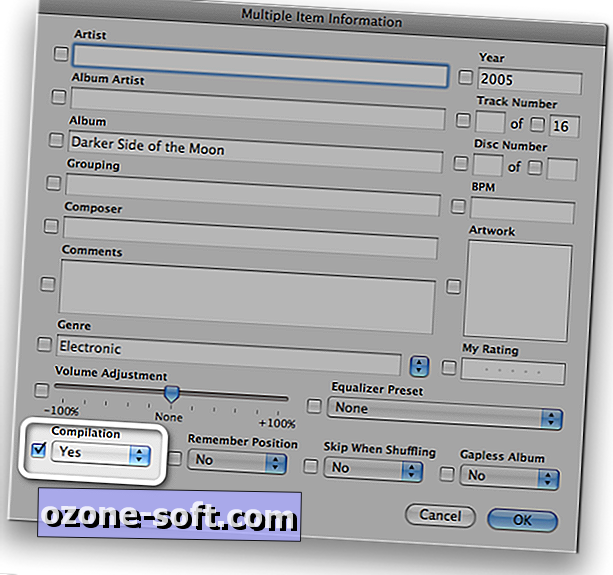
Het Album Artist-veld is anders . Het veld Albumartiest is een optioneel veld waarmee u een album kunt organiseren dat verschillende bijdragende artiesten bevat op naam van de hoofdartiest. Als je niet zeker weet welke artiest je in dit veld moet plaatsen, kun je het leeg laten en de compilatiemethode hierboven volgen om alle nummers in hetzelfde album te bewaren.
Zodra je de wijzigingen hebt aangebracht in je iTunes-bibliotheek, synchroniseer je je mobiele Apple-apparaat en de wijzigingen moeten worden weergegeven, waardoor je luisterervaring veel aangenamer wordt. Als u uw iTunes-bibliotheek vaak onderhoudt, zullen dergelijke taken niet zo afschrikwekkend lijken en krijgt u veel meer kracht bij het sorteren en organiseren van uw media.
Hoe houd je je iTunes-bibliotheek op orde? Laat me je methoden in de comments weten!
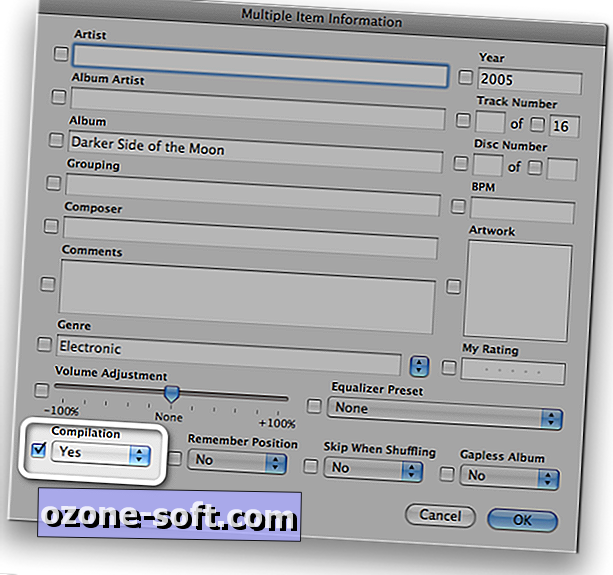






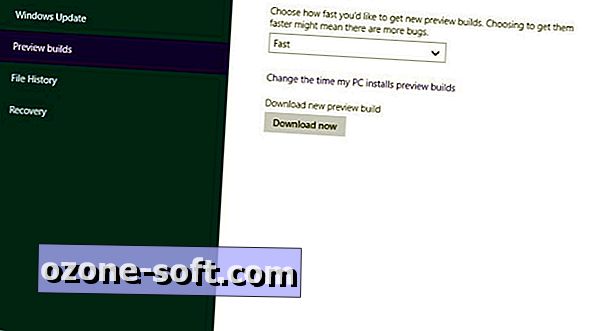






Laat Een Reactie Achter